Importér Outlook-kontakter til Windows Live Mail

Bruger du stadig Windows Live Mail til Hotmail eller andre e-mails? Læs her, hvordan du importerer Outlook-kontakter til Windows Live Mail desktop-app.
For at forhindre utilsigtet sletning eller manipulation af komplekse eller følsomme data, lader Excel dig låse nogle kolonner, mens du arbejder. Låsning af kolonner hjælper med at forhindre fejl, samtidig med at dataintegriteten bevares. Hvis dit arbejde eller dine opgaver kræver brug af Excel, er dette en funktion, som du vil finde ganske praktisk. Læs videre for information om, hvordan du låser en kolonne i Excel.
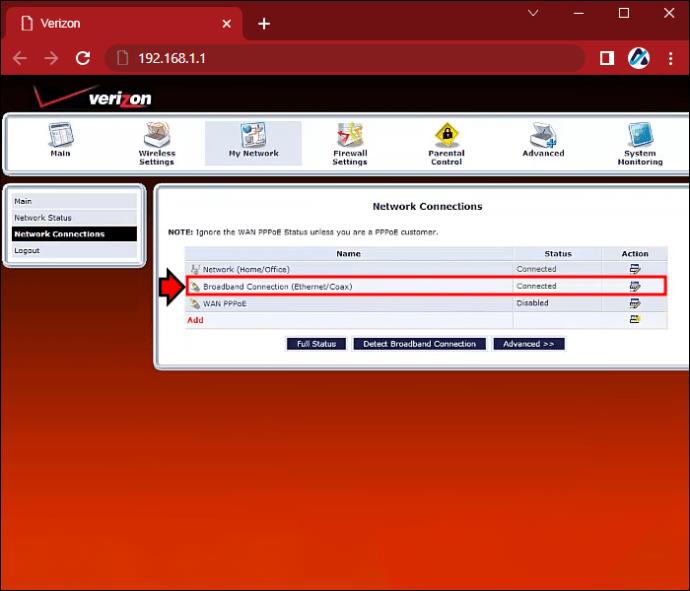
Låsning af Excel-kolonner ved hjælp af celleformateringsmetode
Alle Excel-kolonner er normalt låst som standard, men låseegenskaben er kun aktiveret, når regnearket er beskyttet. Hvis en specifik kolonne skal låses, skal alle celler på regnearket låses op først. Først derefter kan du vælge en kolonne og låse den individuelt.
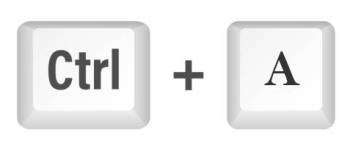
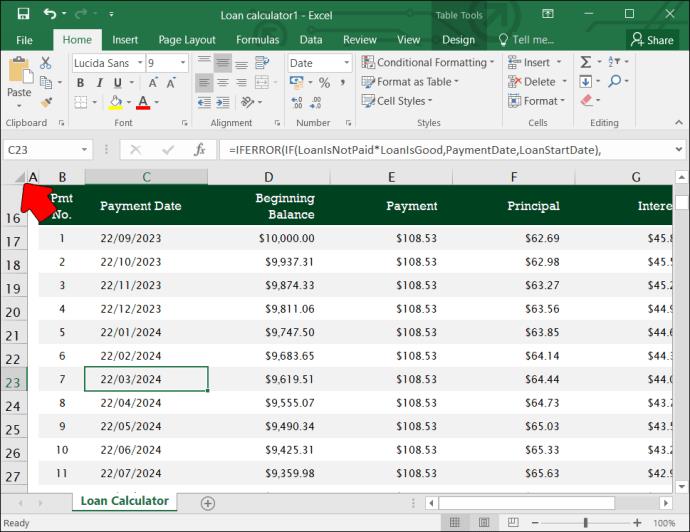
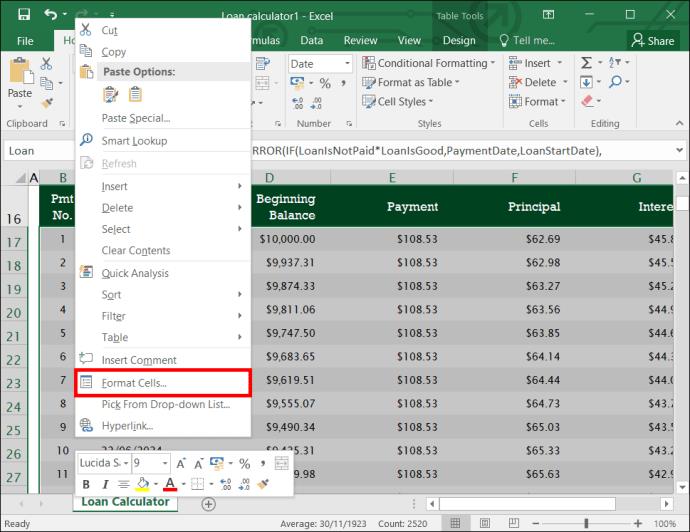
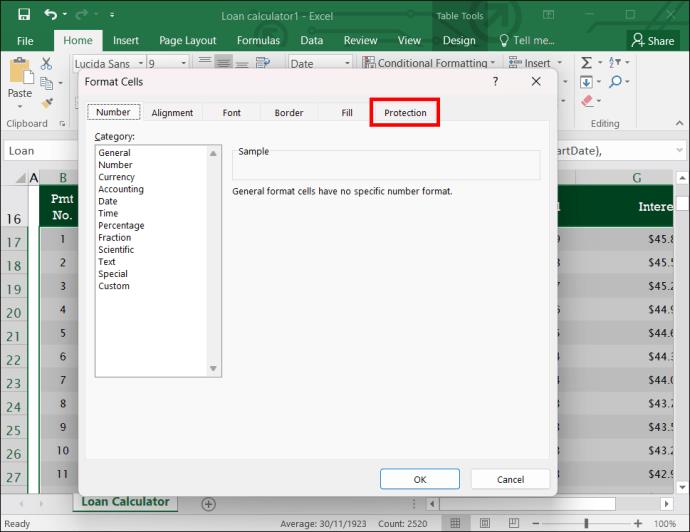
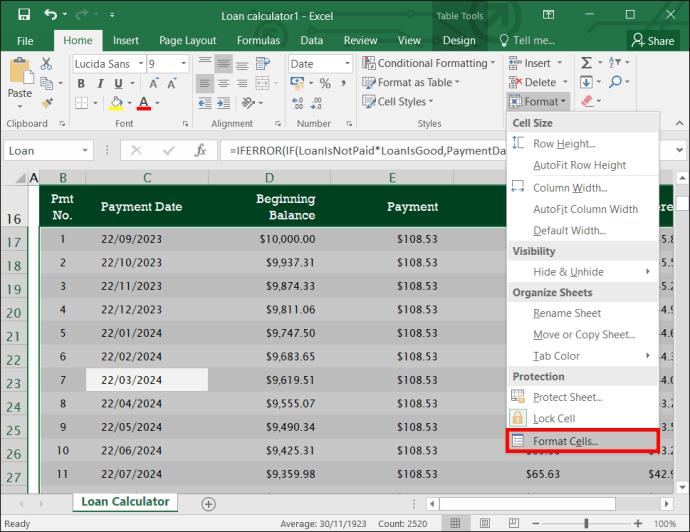
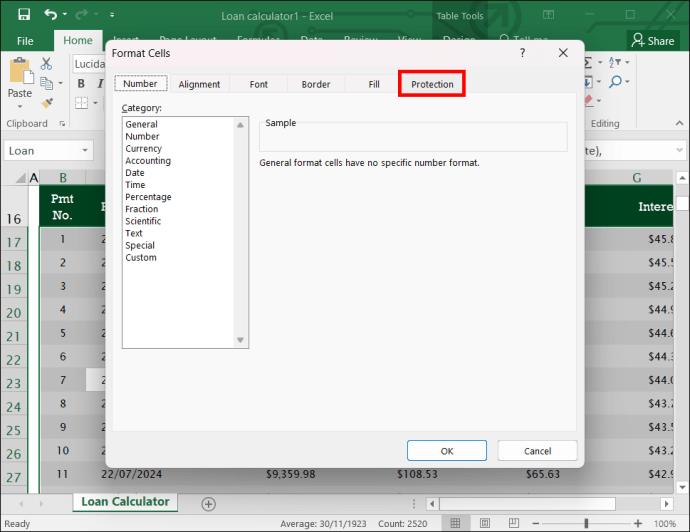
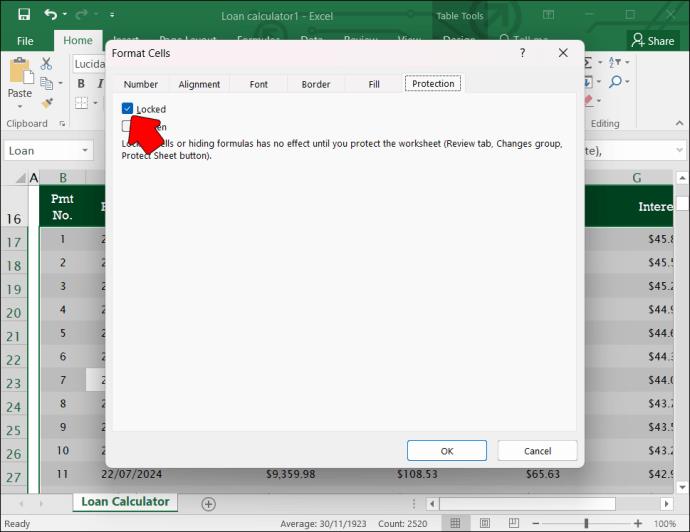
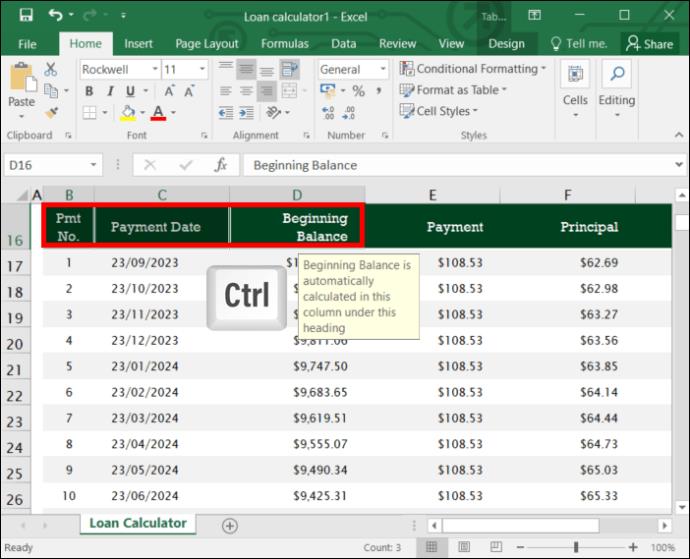
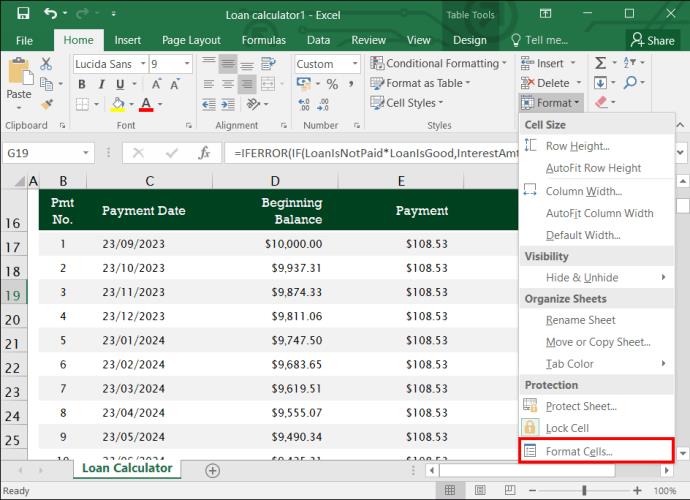
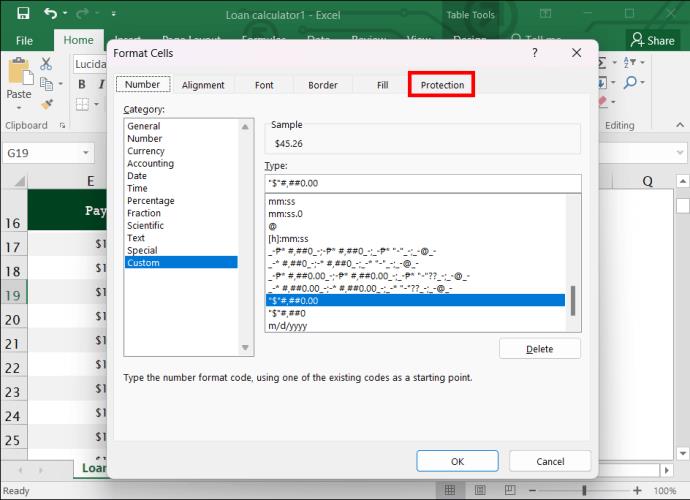
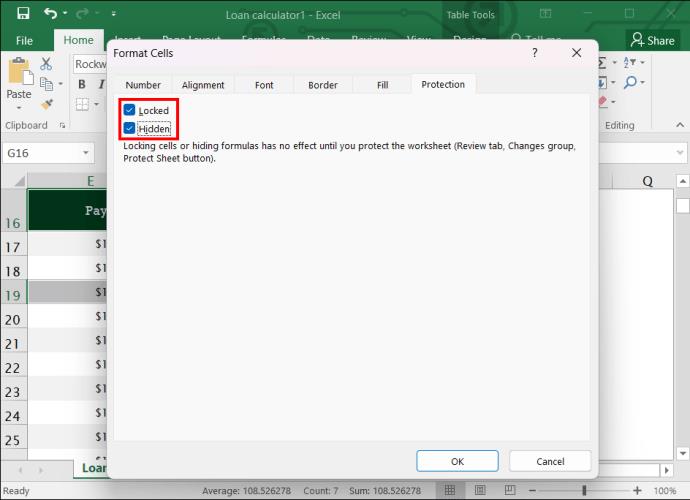
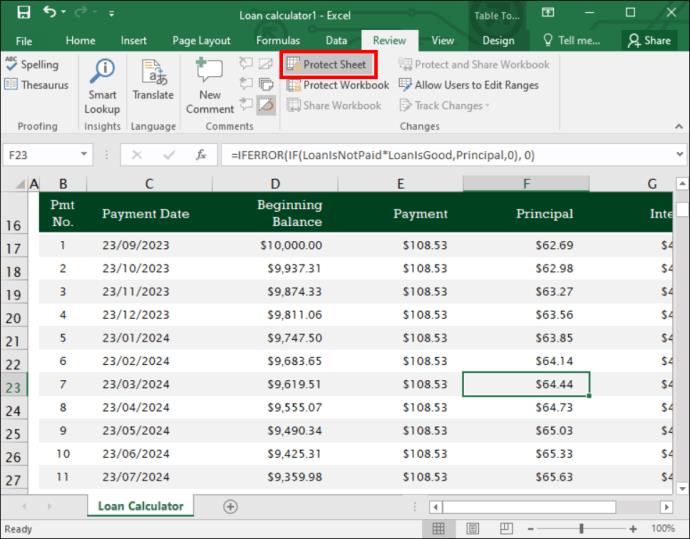
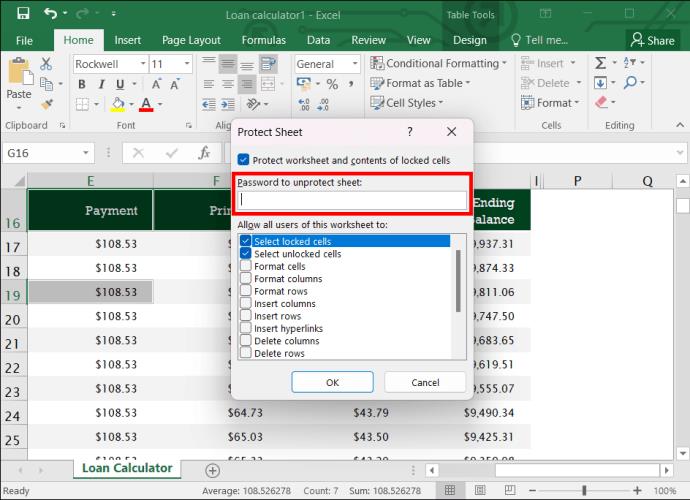
Lås kolonner ved at beskytte dit regneark
Hvis alle kolonner i regnearket skal beskyttes, er der ingen grund til at bruge ovenstående proces til at vælge kolonner og markere det låste felt igen. For at beskytte hele arket:
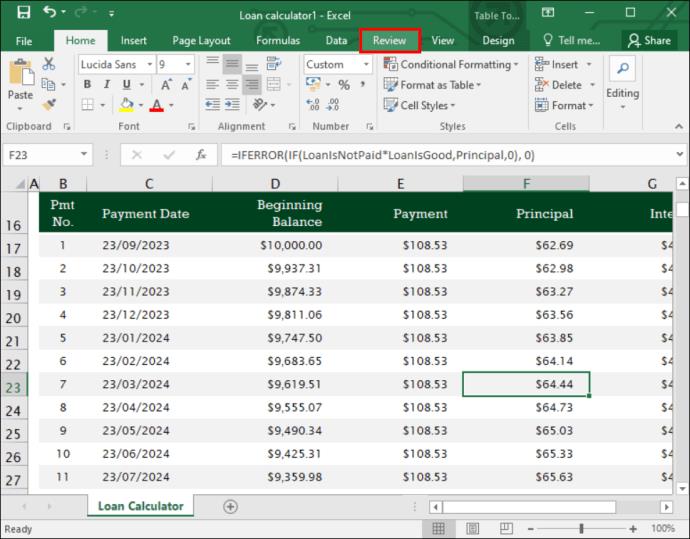
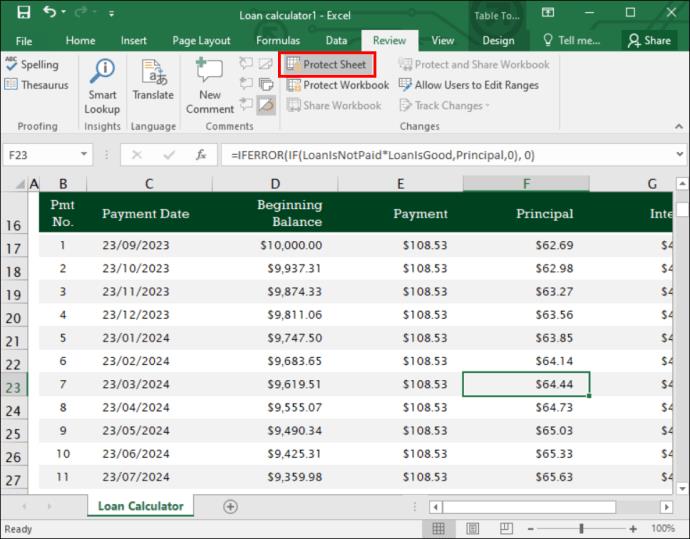
Oplåsning af kolonner
Efter at have låst kolonner, skal du muligvis omarbejde nogle data i disse kolonner senere. I et sådant tilfælde hjælper det at vide, hvordan man låser kolonnen op. Du kan låse den igen, når du er færdig.
Frys ruder for at låse kolonner
Dette er en anden mulighed, når du vil låse kolonner. Når du ønsker, at et område af regnearket skal være synligt, mens du ruller til andre områder, skal du navigere til fanen "Vis" og derefter "Frys ruder." Du kan derefter låse specifikke kolonner og rækker på plads. Alternativt kan du dele ruderne op for at oprette separate vinduer på ét regneark.
Du kan fryse den allerførste kolonne i Excel på denne måde:
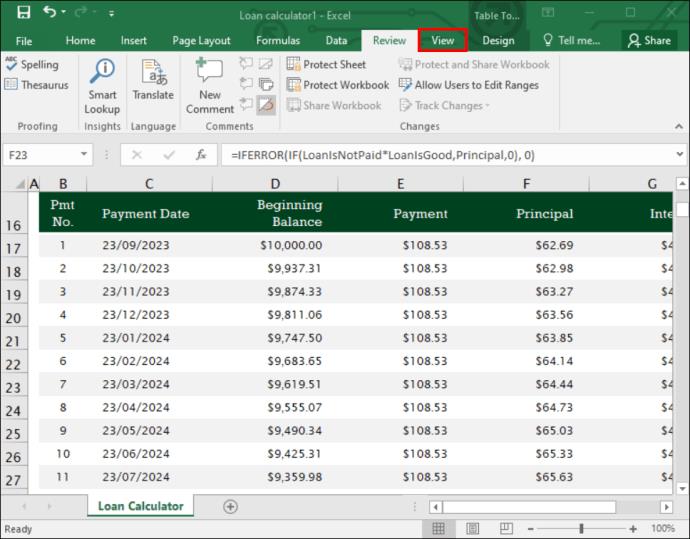
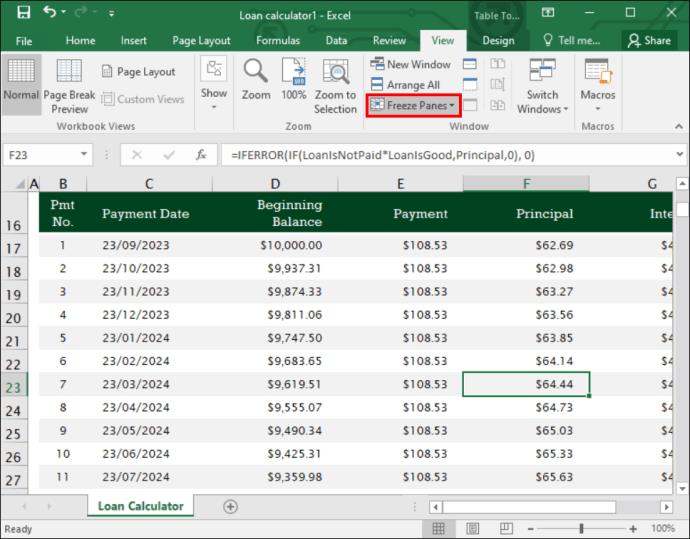
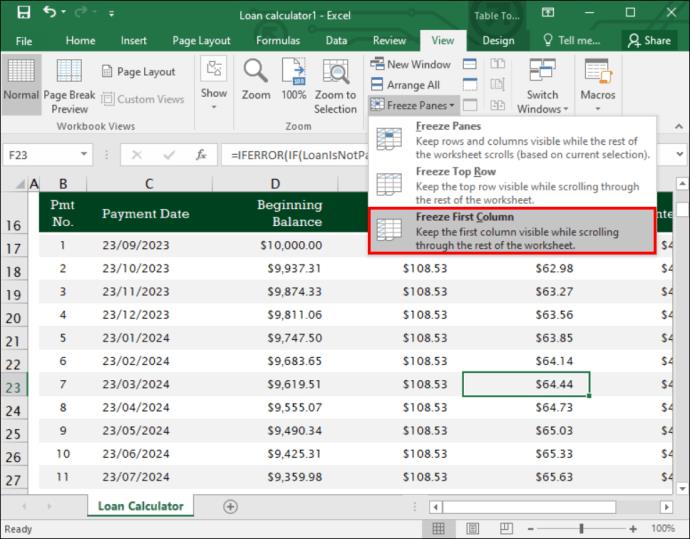
Der vises en svag streg mellem den første kolonne, "A", og den anden kolonne, "B". dette indikerer, at den første kolonne er blevet frosset.
Du kan også fryse Excels to første kolonner ved at:
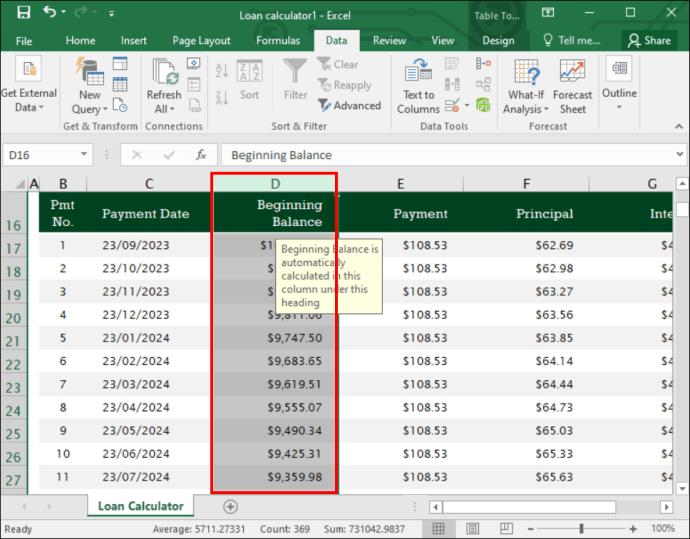
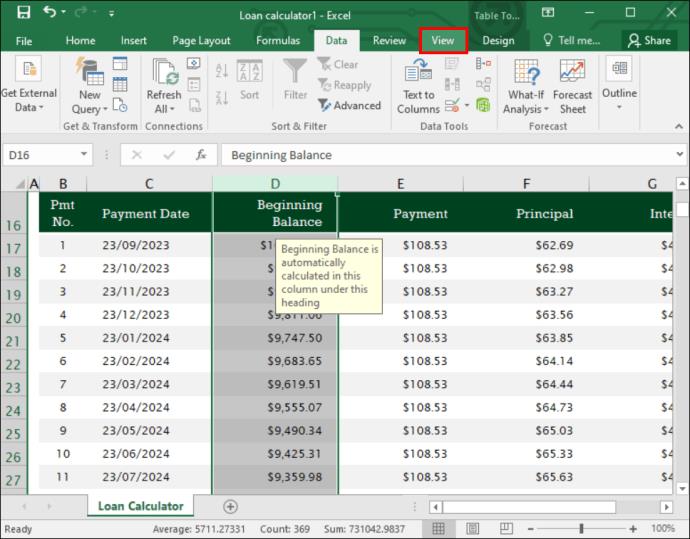
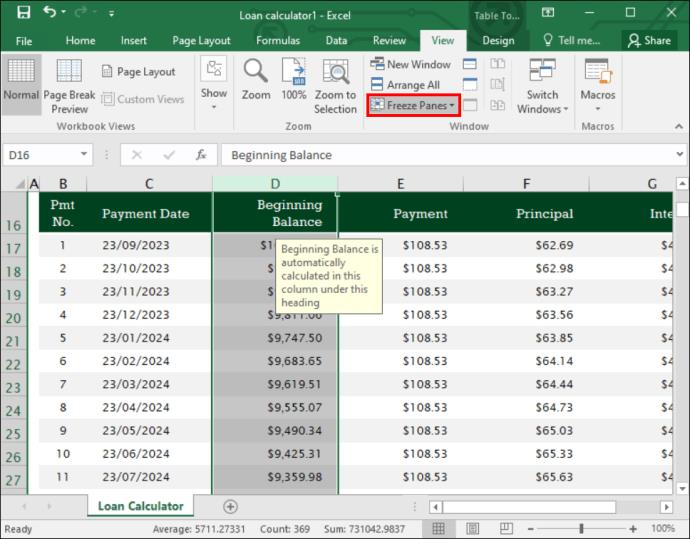
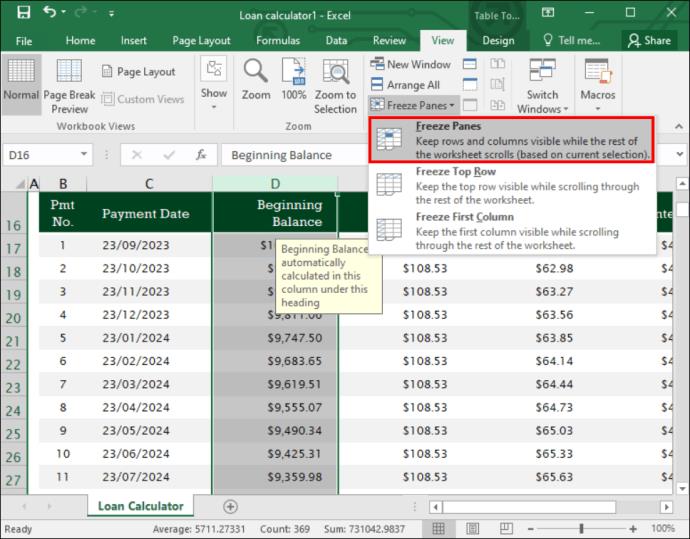
Du kan også fryse kolonner og rækker i Excel. Sådan gør du:
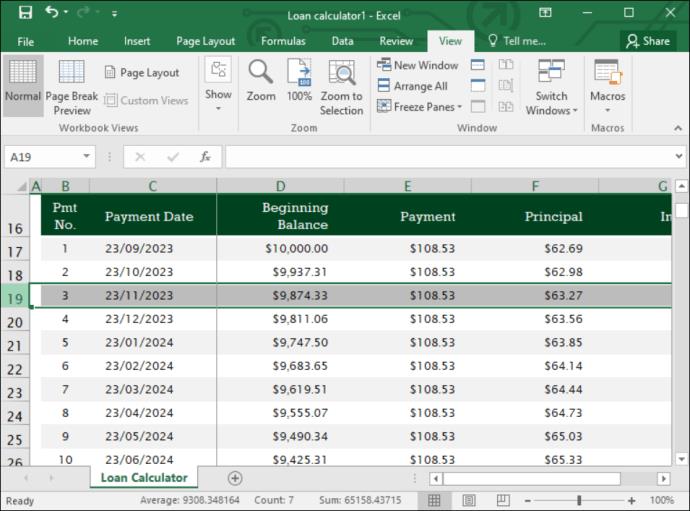
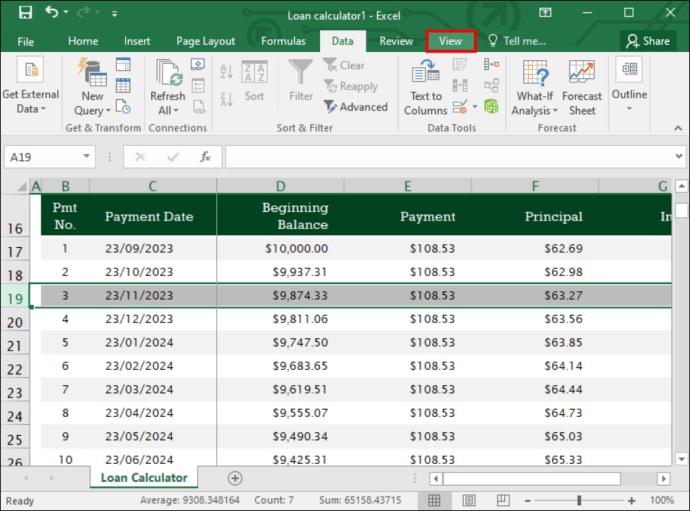
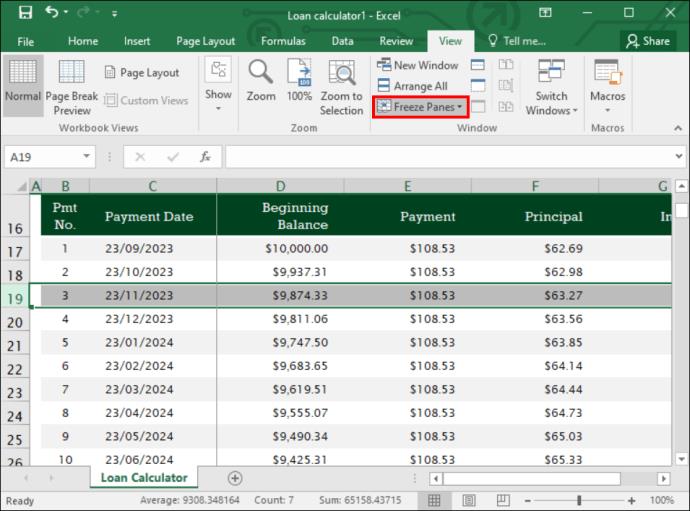
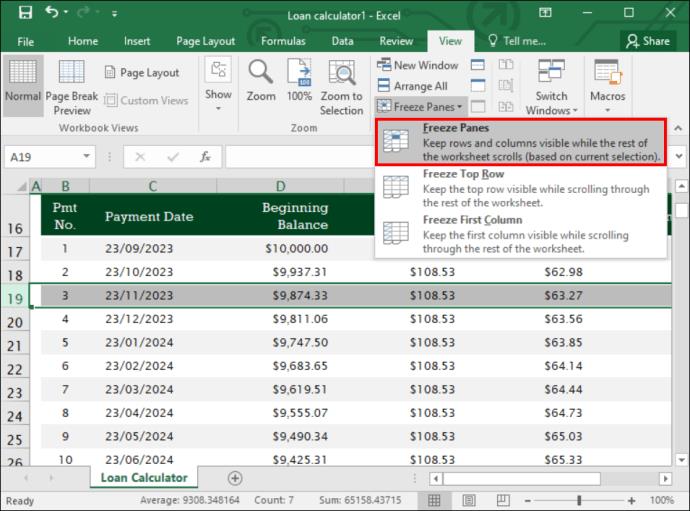
Du kan frigøre kolonnerne ved at åbne fanen Vis, vælge Frys ruder og vælge indstillingen Frigør ruder på listen. Hvis dit Excel-ark ikke har en visningsfane, kan det skyldes, at du er på Excel Starter. Denne version understøtter ikke alle Excel-funktioner.
Bemærk: Hvis en kolonne er låst ved hjælp af Frys ruder, forhindres den enkelte kolonne i at rulle. Indholdet kan dog til enhver tid ændres i kolonnen.
Når indstillingerne Frys ruder og Beskyt ark bruges sammen, kan du forhindre kolonnen i at rulle og beskytte indholdet.
For at fryse en anden kolonne i Excel end den første kolonne, skal du vælge den efter den og vælge "Frys ruder." Det betyder, at du altid skal vælge kolonnen ved siden af den, du vil fryse.
Hvorfor du skal låse kolonner
Låste kolonner kan ikke ændres eller slettes med vilje eller ved et uheld. Du bør låse kolonner til:
Forebyg datatab
Hvis dit datasæt har flere kolonner, kan det ændres eller slettes ved en fejl. Når en kolonne er låst, sker dette ikke, og data forbliver, som de er. Dette er en vigtig funktion, når du håndterer store datamængder til at køre parrede prøve-T-tests i Excel.
Hold formler sikre
De fleste Excel-regneark indeholder formler. Låsning af kolonner med formler garanterer, at de ikke bliver ændret eller slettet ved et uheld, især når du deler dem.
Begræns adgang
Med denne funktion kan du nemt styre, hvem der kan få adgang til oplysninger på dit regneark. Kolonner med følsomme data kan være låst. Dette omfatter personer med personlige data eller finansielle oplysninger. Du kan kun tillade autoriserede personer at få adgang til dem.
Sparer tid
Låsning af kolonner sparer dig tid. Du behøver ikke bruge unødvendig tid på at gendanne tabte data eller rette fejl, da det forhindrer datatab og overskrivning.
Tips om at låse kolonner i Excel
Når du vil beskytte dine kolonner ved at låse dem i Excel, er der nogle tips, du bør huske på. Disse omfatter:
Få mere kontrol over Excel ved hjælp af kolonnelåsfunktion
Der er tilfælde, hvor et Excel-ark med mange overskrifter skal deles med flere brugere. En enkelt ændring, uanset om den er tilsigtet eller utilsigtet, kan påvirke hele datasættet, da de fleste kolonner ofte er indbyrdes forbundne. Kolonnelås kan holde nogle kolonner synlige for brugere, uanset hvor de arbejder på regnearket, men også forhindre brugere i at foretage ændringer. Beskyttelse af kolonnerne med en adgangskode skaber et ekstra sikkerhedsniveau.
Har du nogensinde prøvet at bruge kolonnelås på et Excel-ark? Gik det for dig? Fortæl os det i kommentarfeltet nedenfor.
Bruger du stadig Windows Live Mail til Hotmail eller andre e-mails? Læs her, hvordan du importerer Outlook-kontakter til Windows Live Mail desktop-app.
Lær hvordan du kan forhindre e-mailmodtagere fra at kunne videresende en e-mail i Microsoft Outlook.
Vil du have adgang til din Yahoo Mail direkte fra din Outlook-konto? Lær hvordan du tilføjer Yahoo Mail til Outlook 2021, 2019 og 2016.
Denne tutorial viser dig to måder, du kan tilføje brugerdefinerede ord til Microsoft Word-ordbogen.
En vejledning der viser, hvordan du får Microsoft PowerPoint 365 til at afspille dit diasautomatik ved at indstille fremadskridning af dias tidsindstillinger.
Vi viser dig detaljerede trin til, hvordan du tilbagekalder en e-mail besked sendt fra Microsoft Outlook 365.
Vi tilbyder flere løsninger til at løse et almindeligt problem, når du forsøger at forhåndsvise vedhæftede filer i Microsoft Outlook med denne guide.
En vejledning, der viser, hvordan du aktiverer eller deaktiverer Microsoft Outlook tilføjelsesprogrammer (plug-ins).
Tag fat på de fire mest almindelige Microsoft OneDrive problemer med denne samling af løsninger for at få din cloud-lagring til at fungere ordentligt.
Vi viser dig et trick, du kan bruge til nemt at eksportere alle dine Microsoft Outlook 365-kontakter til vCard-filer.



